もうこのX250を使い始めてからはや3年以上が経とうとしているのですが、流石にHDDの起動の遅さに嫌気が差してきまして。
というわけで、現在行われているPayPayの100億円キャッシュバックキャンペーンを利用して、SSDを購入してみました。
購入したのはSamsung製。
860EVO 500GBのSSDです。
この容量でも今なら1万円を切ってくるくらいまでには価格が下がってきているので、いい時代になったなあとひしひし感じています。
そんなことを思っている私ではありますが、パソコンに関しては正直ズブの素人です。
自作をしたこともなければ、HDDの換装などもちろん初めてです。
そんな私でも無事、簡単に作業を終わらせることができたので、その内容と結果を報告したいと思います。
用意するもの
・SSD(今回はSamsungの500GB EVO860)
・もとのHDDを入れるケース(外付けとして利用するため)
・プラスドライバー
用意するものはこちらの3点のみです。
ちなみに、今回使ったHDDケースは「玄人志向 GW2.5TL-U3/BK」という製品です。
1500円程度で、HDDとSSDをつなぐためのケーブルも付属しています。
また、バスパワーで動くため、電源を確保するためのアダプターなどは不要です。
ThinkPadの色が黒なので、それに合わせてケースの色も黒にしました。黒の他にはシルバーもあったと思います。
裏蓋を外す際と固定されたHDDを外す際に、やや細めのプラスドライバーが必要になるので、用意する必要があります。
手順
- SSDにクローンを作成する。
- バッテリーを落とす。
- ボディを開ける。
- HDDを外し、SSDへと置き換える。
順を追って説明します。
SSDにクローンを作成する
HDDの中身を全てSSDに移すために、SSDにクローンを作成する必要があります。
その前に、まずSSDをフォーマットします。SSDをUSBでパソコンに繋ぎ、プログラムとファイルの検索から「ハードディスクパーティションの作成とフォーマット」を打ち込み選択。
パーティションスタイルを聞かれたらMBRを選択しておいてください。どうやらGPTにすると、うまくクローンを読み込むことができない場合があるそうです。
フォーマットするのは未割り当てとなっているディスクです。
その上で右クリック→新しいシンプルボリューム を選択
特にこだわりがなければ、全てデフォルトのまま次へで大丈夫だと思います。私はそうしました。
すると、ウィザードの完了ボタンが出るので、完了を押すと一瞬でフォーマットは終了です。
フォーマットが済んだら次はクローンの作成。
私はフリーソフト「EaseUS Todo Backup Free」を利用して作成しました。
ダウンロードしソフトを実行したら、左側にあるリストから「クローン」を選びます。
ソースには元のHDDを。ターゲットにはSSDをそれぞれ選択します。
これが結構時間がかかります。私の場合は300GBほどで約50分かかりました。
これでクローンの完成。
次はいよいよ換装です。
バッテリーを落とす
その前に、背面にあるリアバッテリー以外に内蔵バッテリーが入っている場合は、この段階で内蔵バッテリーを落とす必要があります。
再起動時にF1キーを押してBIOSを開き、configを選択。
その後にPowerを選択して一番下に表示されている「Disable Built-in Battery」を選択。
ポップアップはYesで大丈夫です。
これで内蔵バッテリーが落とせます。
ボディを開ける
電源が落ちていることを確認したら、本体裏のネジを緩めます。
裏蓋はゆっくり外してください。割と簡単に折れます。特に指紋認証の部分は細いので気をつけてください。
うまく周りのツメを外せたら、ずらして裏蓋全体を外します。
外すことができたら銀色のカバーに囲まれた四角いものが見えると思います。それがHDDです。
HDDを外しSSDへと置き換える
右側に1箇所ネジで固定してあるので、そのネジを外し、SATAコネクタを外してHDDを取り出します。周りの黒い部分はSSDに付け替えるので外してください。
取り外したHDDは用意していたHDDケースに入れてしまいましょう。
HDDから取り外した黒いバンパーをSSDへと付け替え、SATAコネクタを装着したらネジを締めて固定します。後は裏蓋を丁寧にはめ直してネジで固定するだけです。
これで終了です。
普通に電源をつければ、今までと同じように使うことができます。
結果
どれくらい早くなったのか計測してみました。
Before
After
段違いの速さですね…なんでもっと早く変えなかったんだ…
これだけ早くなれば、以前ほど起動やデータの読み書き時にストレスを感じることなくいじることができそうです。
価格もこなれてきましたし、変えようか迷っている方がいらっしゃったらぜひとも換装することをおすすめします。
正直、これだけの差を体感してしまったら、もうHDDには戻れないですね…
暫くの間この装備で使っていこうと思います。
それでは、以上「初心者がThinkPad X250をHDDからSSDに換装する」でした。





















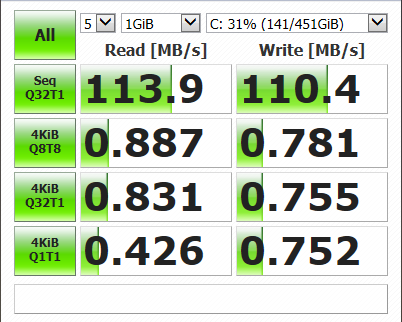
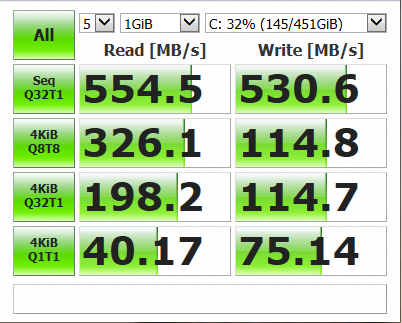


コメント